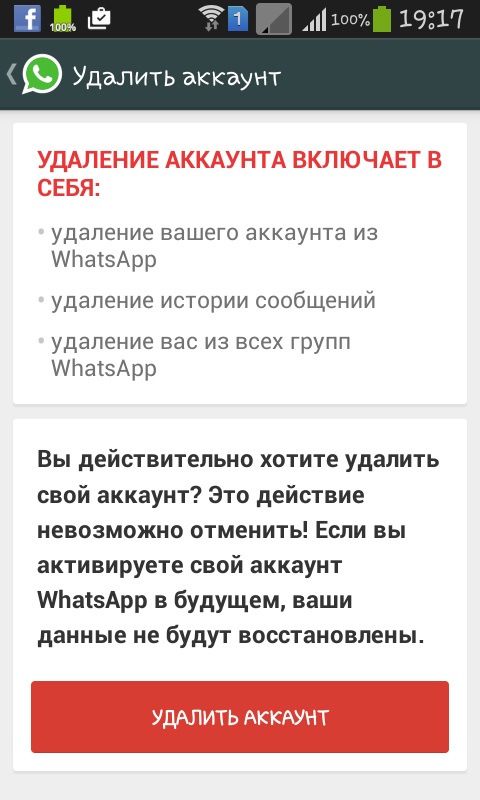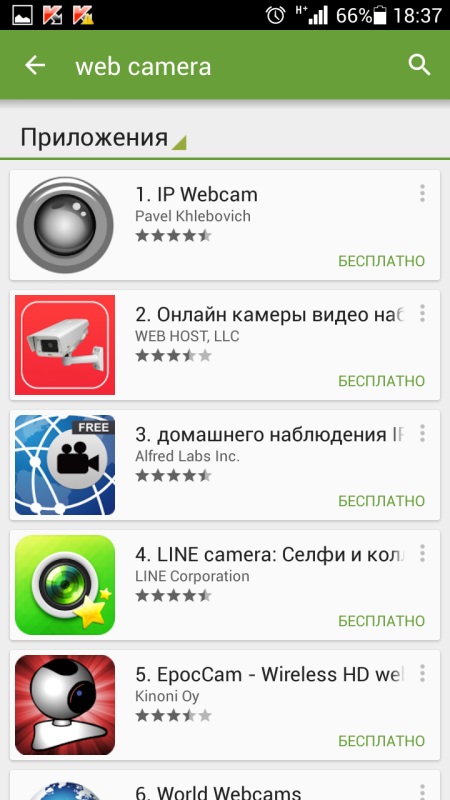hvordan du installerer navigatoren på telefonen, GPS på telefonen, hvordan du konfigurerer navigatoren.
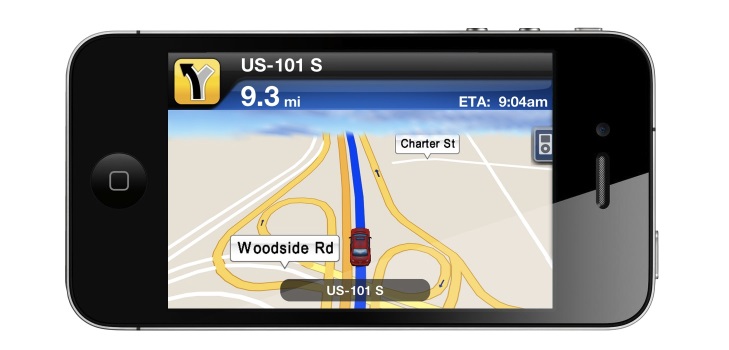
Hvis du er i et ukjent område, daÅ finne en vei hjem er ikke lett. Selvfølgelig kan du spørre veien for forbipasserende, men hvordan skal du være om natten, eller hvis du går deg vill i skogen? I dette tilfellet er den beste løsningen å installere gps på mobiltelefonen din. Denne artikkelen handler om hvordan du konfigurerer GPS på telefonen og installerer navigatoren.
Slik installerer du telefonens navigator
Å finne veien hjem eller nærmeste spisestuepå et ukjent sted, ikke nødvendigvis forstyrre forbipasserende, politimenn eller se etter en butikk med kort - det er nok å installere navigatoren på telefonen på forhånd. Moderne tabletter og smarttelefoner har spesielle GPS-sensorer, som kan hjelpe deg med å søke etter en vei.
En av de mest populære android applikasjonene påI dag er Navitel og iGo (aygou). Disse programmene lar deg bruke androids, mobiltelefoner og nettbrett, akkurat som fullverdige navigatører. Navitel er mer fokusert på russiske brukere enn iGo. Siden disse navigatørene koster en anstendig mengde, foretrekker mange å installere et praktisk program på telefonen.
Slik installerer du nettleseren på Android-telefonen din:
Gå til innstillingene og finn "Location".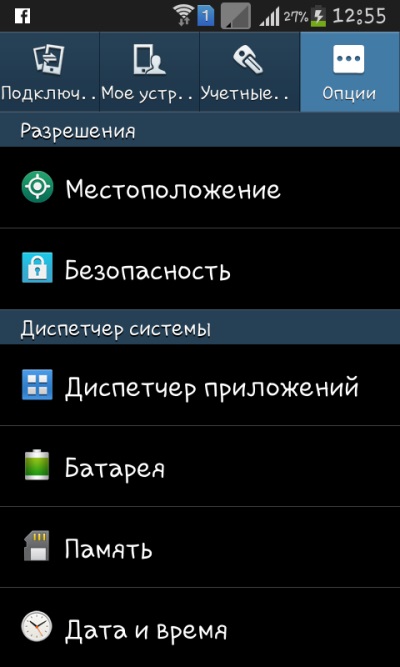
Aktiver alternativet som tillater apper å bruke posisjonsdataene dine.
Merk av i boksen ved siden av "Bruk GPS" og "Trådløse nettverk" slik at den innebygde navigatøren kan bestemme posisjonen din via Wi-Fi eller mobilnettverk.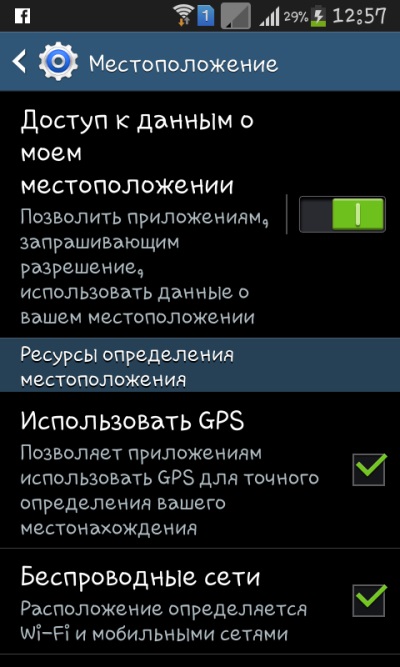
Når du har startet navigatoren, gjenstår det å legge inn programmene på telefonen din og velge "Maps" fra Google.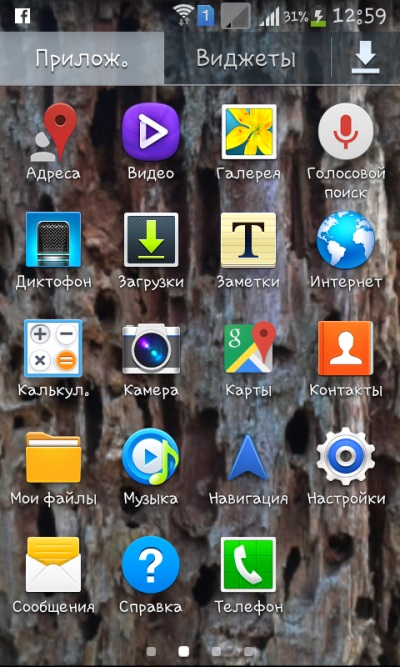
Hvis telefonen ikke har et program medkart (selv om det på mange modeller er installert automatisk), kan du laste ned navigatoren fra nettet. Vurder prosessen på eksempeltelefonen Samsung GT-S7272 versjon av Android 4.2.2.
Slik laster du ned navigatoren:
Angi Play Market (Google Play) og skriv inn "Navigator" i søkefeltet.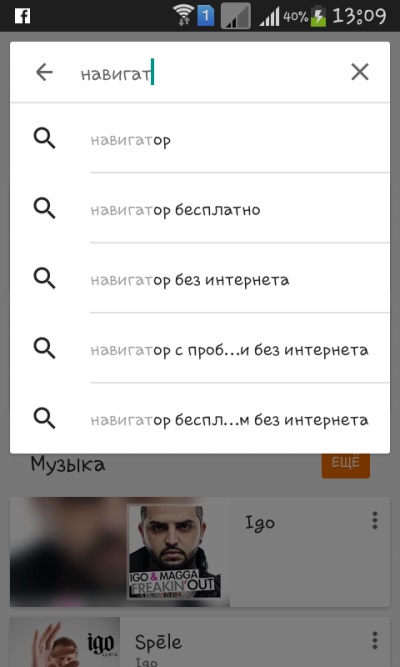
Blant søkeresultatene, velg riktig nettleser og klikk på "Installer" -knappen. I dette tilfellet vil Navitel bli installert.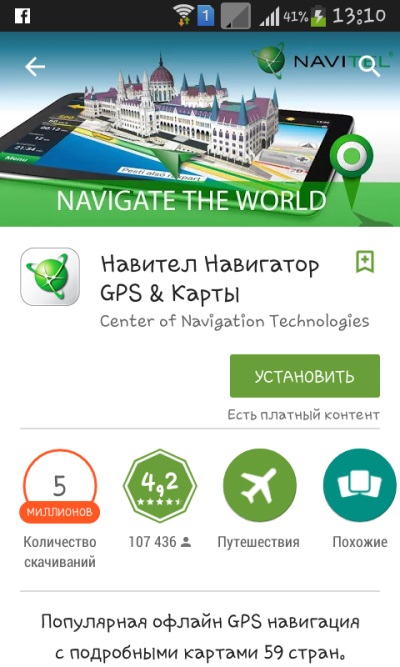
Les søknadskravene og klikk på "Godta".
Når programmet lastes ned til telefonen, klikker du Åpne.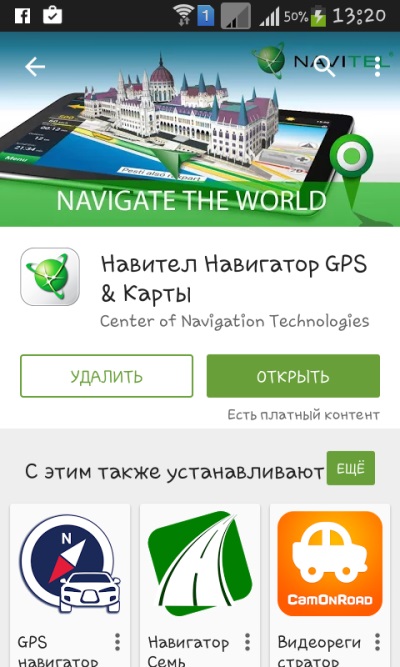
Vinduet for å installere flere filer til navigatoren vises.
Vent til prosessen er ferdig og ikke trykk på knappene. Det tar fra noen få sekunder til et par minutter, avhengig av telefonens hastighet og hastigheten på Internett-tilkoblingen.
Hvordan sette opp telefonens navigator
Etter at du har installert enheten på telefonen, må du konfigurere den. Det er ganske enkelt å gjøre dette, spesielt hvis du bestemmer deg for å bruke Navitel.
Konfigurere navigatoren er som følger:
Start Navitel og velg det aktuelle elementet iInnstillinger for tilkobling til Internett. For en slik onlinetjeneste krever mye trafikk, så vurder dette, spesielt hvis du bruker GPRS i roaming. Etter å ha angitt de nødvendige innstillingene, klikk på "kryss" i øverste høyre hjørne av skjermen.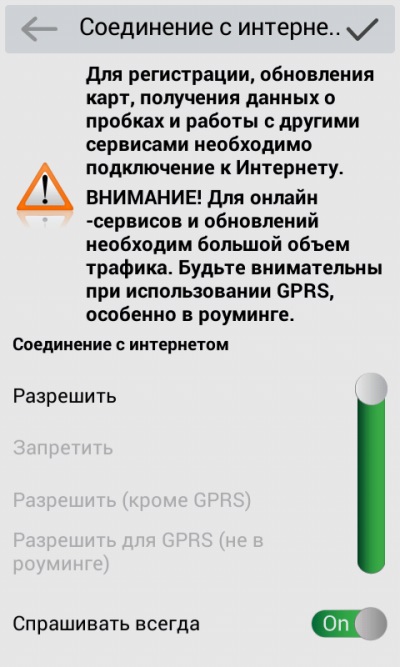
Velg grensesnittspråk, språket på kartet og muligheten for talemeldinger (kvinnelig eller mannlig stemme). Klikk på merket i øverste høyre hjørne.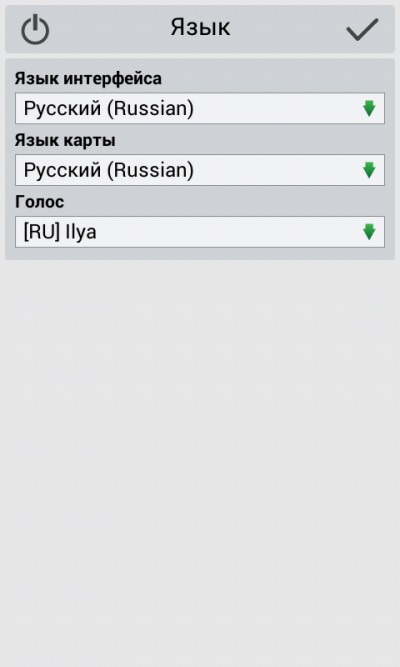
Les lisensavtalen og klikk på Godta-knappen.
Gratis gps-navigator kan brukesmidlertidig i 6 dager (prøveperiode), hvorefter det anbefales å kjøpe Premium-versjonen. For fri bruk, klikk på "Start prøveperiode" -knappen.
Navigatoren vil da koble tilsatellitter, hvoretter du må laste ned kart over nødvendig terreng ("Last ned kart") eller velge mellom tilgjengelig på telefonen din ("Åpne kart"). Siden det ikke er noen kort på denne telefonen, velger du "Last ned kart".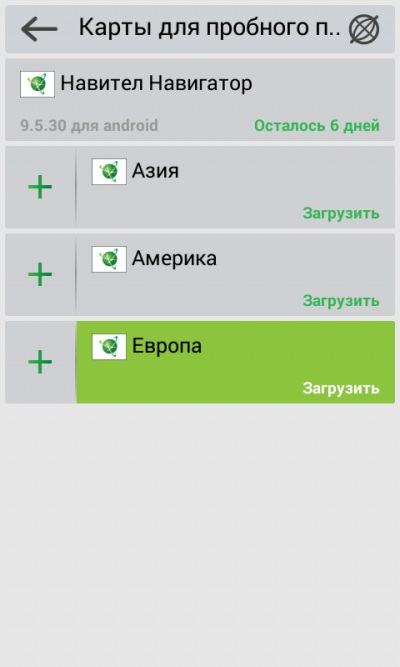
Velg kartene du vil laste ned: Asia, Amerika eller Europa. Klikk på ett av elementene for å velge et land. Det skal bemerkes at lasting av kort er betalt, og beløpet er individuelt for hvert land. Så koster kartet over Russland $ 30, et kart over Ukraina $ 24, Hviterussland $ 17. Kostnaden er skrevet i liten utskrift under hver posisjon.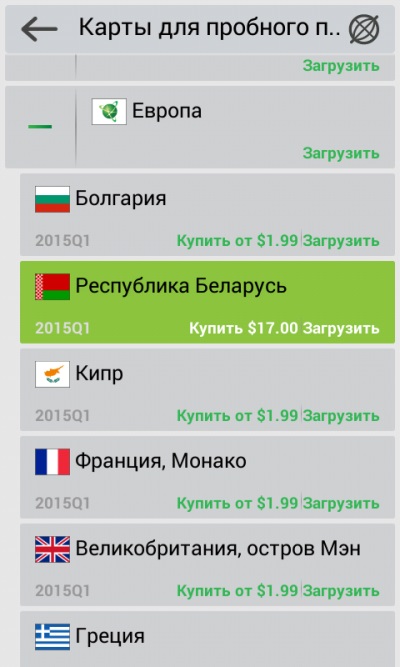
I en prøveperiode kan du laste ned kortet gratis. Velg landet og klikk på "Last ned" -knappen.
Last ned kortet til telefonen og bruk navigatoren.
GPS på telefonen betalt eller ikke
GPS er et nyttig alternativ som tillater detBestem posisjonen din innen rekkevidde av satellittkommunikasjon. Dette er mulig takket være spesielle GPS-sensorer, bygget inn i moderne smartphones, telefoner og tabletter.
Funksjonen er helt gratis, men den er fullBruk kan bare kombineres med programmer som er kjent for å forbruke trafikk og arbeide online. Kart fra Google og Yandex er lastet ned fra Internett, men for Yandex-kort gratis trafikk fra ledende mobiloperatører (Megafon, Beeline, MTS).
Med en smarttelefon med en navigator kan du utenarbeide for å bestemme plasseringen av enhver by i Russland og bygge en korteste rute til den, og spar tid og penger, spesielt når det gjelder å reise med privat transport. Det er også tilleggstjenester som gjør det mulig å beregne trafikkbelastning, optimal hastighet og reisetid, den billigste tankingen, etc.